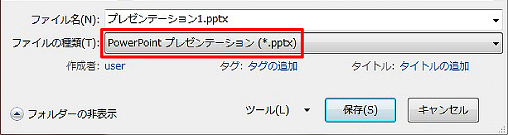学会ポスター.com
- たためる布ポスター
- 配布用資料(ハンドアウト)
オススメ商品
- 入稿される学会ポスターのデータをご用意してください。
- ご注文はコチラからボタンを押してください。
- 用紙サイズ、種類、ご注文者の情報、お支払い方法などをお選び頂き、データを添付し、「次へ進む」ボタンを押してください。
- 確認画面に間違いがないことをご確認の上、ご注文を確定してください。
ご注文方法
■営業カレンダー
※赤色が休業日です。
当サイトでは、実在性の証明とプライバシー保護のため、グローバルサインのSSLサーバ証明書を使用し、SSL暗号化通信を実現しています。
複数スライドを1枚のポスターにまとめるデータ作成方法
当店でご入稿データとして、最も多い形式がパワーポイント(Power Point) になります。
研究者の方にとって、日頃から馴染みがあるソフトで、スライド発表などに使用した方も多いと思います。
パワーポイントでのデータ作成は、他のOfficeソフトより操作性に優れ、レイアウトも簡単に出来るのが特徴です。
今や、学会ポスターの印刷用データ作成ソフトとして、多くの方に利用されています。
このページでは、原稿として複数のスライドがあり、そこから1枚の学会ポスターにレイアウト編集する方法をご紹介します。
レイアウト作成のポイント
パワーポイントのページ設定
パワーポイントのページ設定をします。
ページ設定(スライドのサイズ)画面で、、印刷サイズの大きさになるように設定してOKボタンをクリックしてください。
《ご注意点》 必ず、幅(W)と高さ(E)には直接、サイズ(数値)をご入力ください。
(例)下図のページ設定例は、A0サイズ(841mm×1,189mm)の場合の設定となります。
パワーポイント2010(Windows)
デザイン→ページ設定

▼ページ設定画面
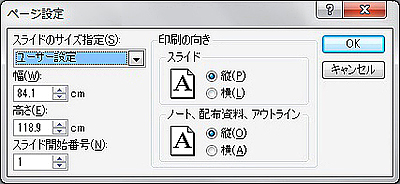
パワーポイント2013(Windows)
デザイン→スライドのサイズ→ユーザー設定のスライドのサイズ
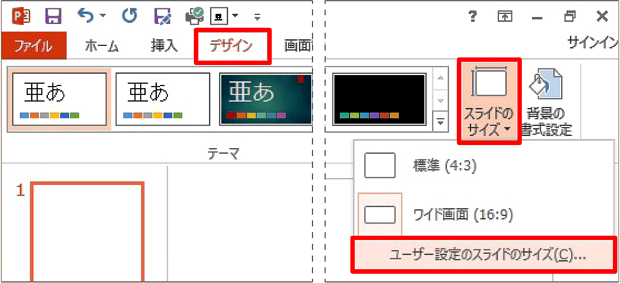
▼スライドのサイズ画面

パワーポイント2016(Mac OS X)
デザイン→スライドのサイズ→ページ設定
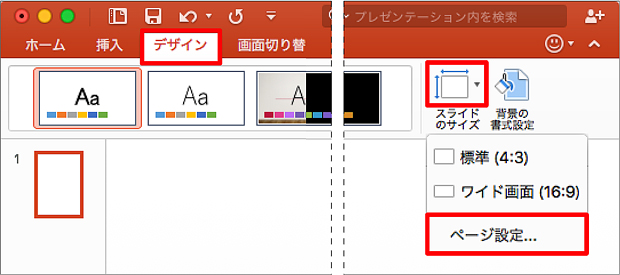
▼ページ設定画面

縮小サイズの推奨設定例
Power Pointの場合、 ページ設定で142.22cm以上の設定は出来ません。
それより大きなサイズのポスターをご注文する場合は、ご注文サイズに縦横比率を合わせた縮小サイズに設定してください。
当社にて、ご注文サイズに拡大印刷致します。
| ご注文サイズ | パワーポイントのページ設定 | ご注文サイズ | パワーポイントのページ設定 | |
850mm×1,500mm |
793mm×1,400mm |
B0(1,030mm×1,456mm) |
A0/B1/990.4mm×1,400mm |
|
900mm×1,500mm |
840mm×1,400mm |
1,100mm×1,500mm |
550mm×750mm |
|
900mm×1,600mm |
788mm×1,400mm |
1,100mm×1,600mm |
550mm×800mm |
|
900mm×1,800mm |
700mm×1,400mm |
1,100mm×1,800mm |
550mm×900mm |
|
900mm×2,000mm |
630mm×1,400mm |
1,100mmm×2,000mm |
550mm×1,000mm |
|
900mm×2,100mm |
600mm×1,400mm |
1,100mmm×2,100mm |
550mm×1,050mm |
複数のスライド(原稿)を、配置データとして書き出す方法
複数のスライドになっているPower Pointデータから、1枚のポスターデータを作成する場合、各スライドを配置データに変換する必要があります。
配置データの変換手順を対応OS別にご紹介致します。
パワーポイント(Windowsバージョン)
《手順1》複数のスライドで作成されたPower Pointデータを開きます。
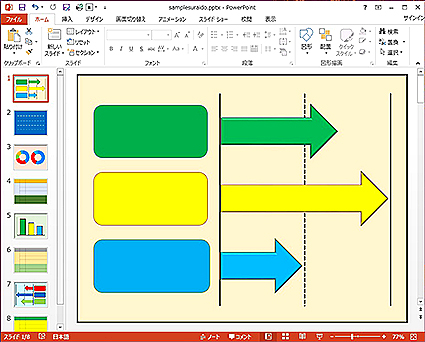
《手順2》複数のスライドをそれぞれ、拡張Windowsメタファイル形式に書き出します。
ファイル→名前を付けて保存→拡張Windowsメタファイル→保存→すべてのスライド→OK
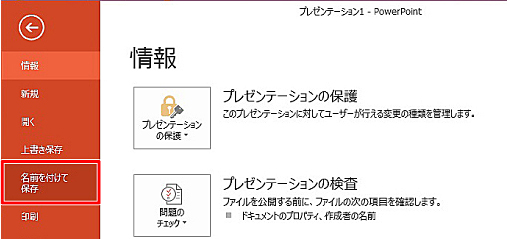
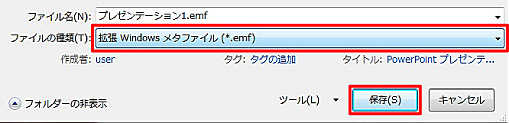
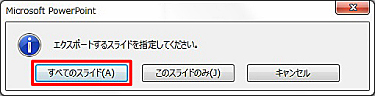
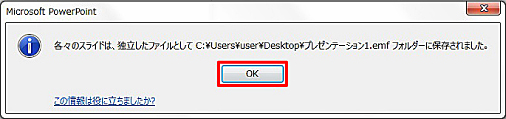
《最終》1つのフォルダ内に各スライドが拡張Windowsメタファイル形式で出来上がります。
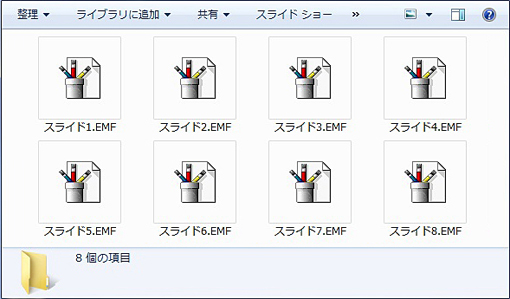
パワーポイント(Mac OS Xバージョン)
《手順1》複数のスライドで作成されたPower Pointデータを開きます。
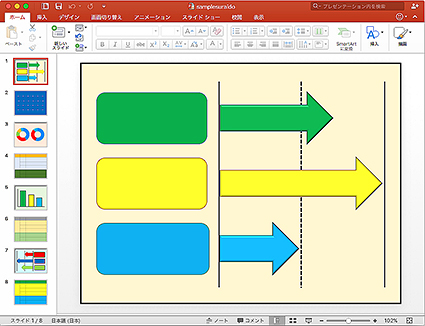
《手順2》複数のスライドを、PDFファイル形式にまとめて書き出します。
ファイル→名前を付けて保存→PDFファイル→エクスポート
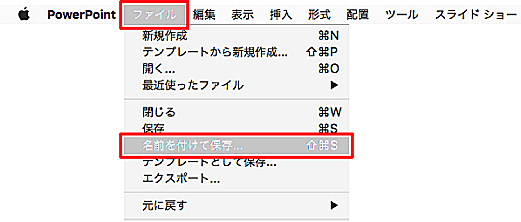
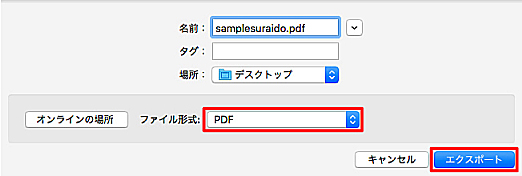
《最終》各スライドがPDFファイル形式で1つのデータとして出来上がります。

書き出した配置データを、1枚の学会ポスターにまとめる方法
学会ポスター用ページを新規に作成します。
▼パワーポイント2013(Windows)でA0設定例
《手順1》デザイン→スライドのサイズ→ユーザー設定のスライドのサイズ→A0(84.1cm×118.9cm)に設定
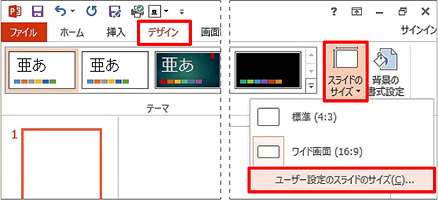
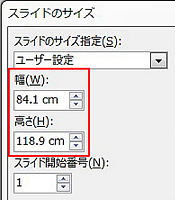
《手順2》新規A0設定ページ→配置(挿入→画像)→ファイル(拡張Windowsメタファイル)指定→挿入→背景に色を付ける等し完成
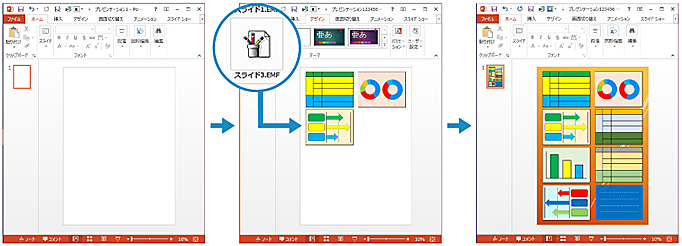
▼パワーポイント2016(Mac OS X)でA0設定例
《手順1》デザイン→スライドのサイズ→ページ設定→A0(84.1cm×118.9cm)に設定
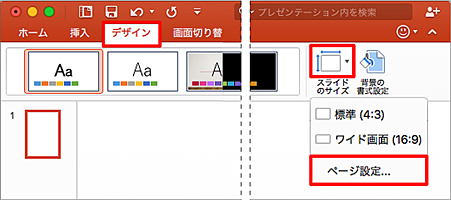
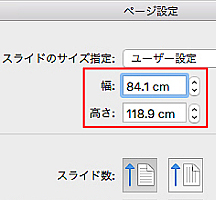
《手順2》新規A0設定ページ→配置(挿入→画像→ファイルの画像)→ファイル(PDF)指定→挿入→背景に色を付ける等し完成
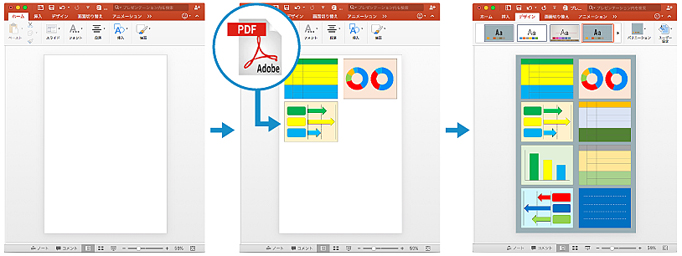
完成したデータを保存する
最終、ご入稿データはファイルの種類PowerPoint プレゼンテーション形式(.pptx)で保存してください。
▼拡張子は(.pptx)になります。